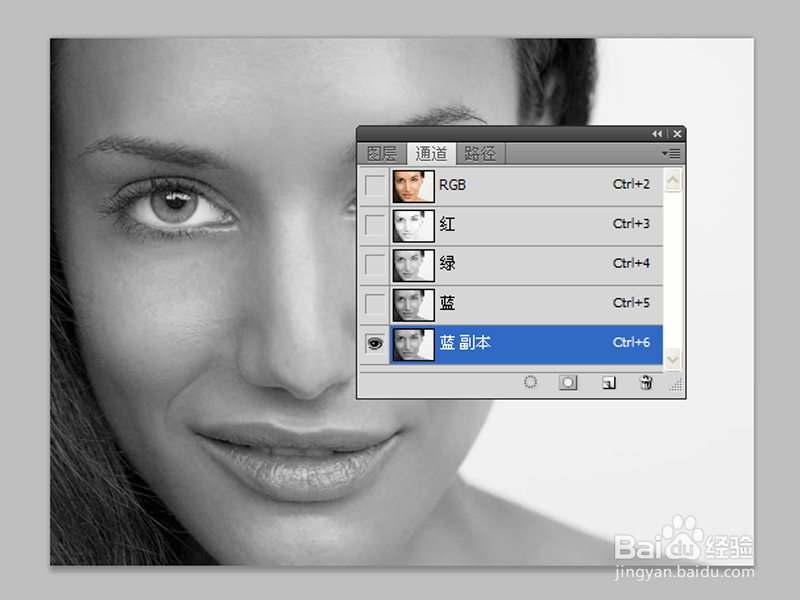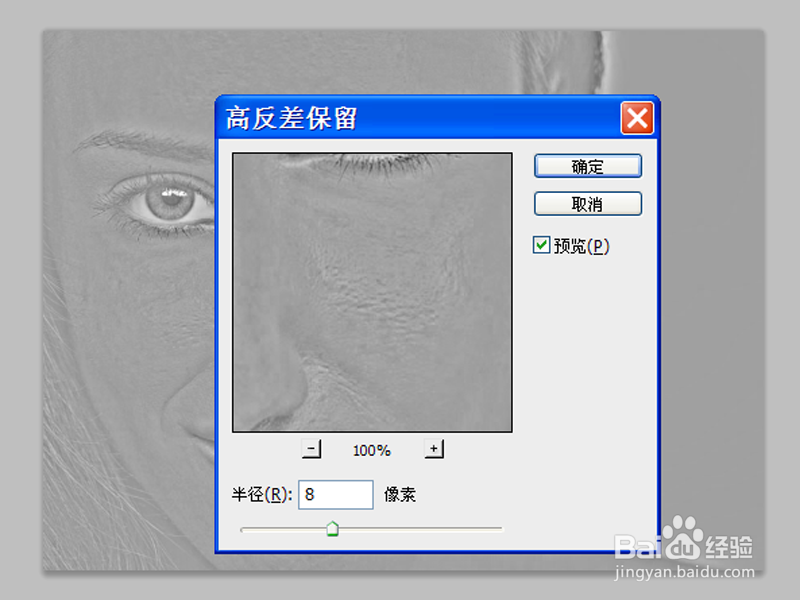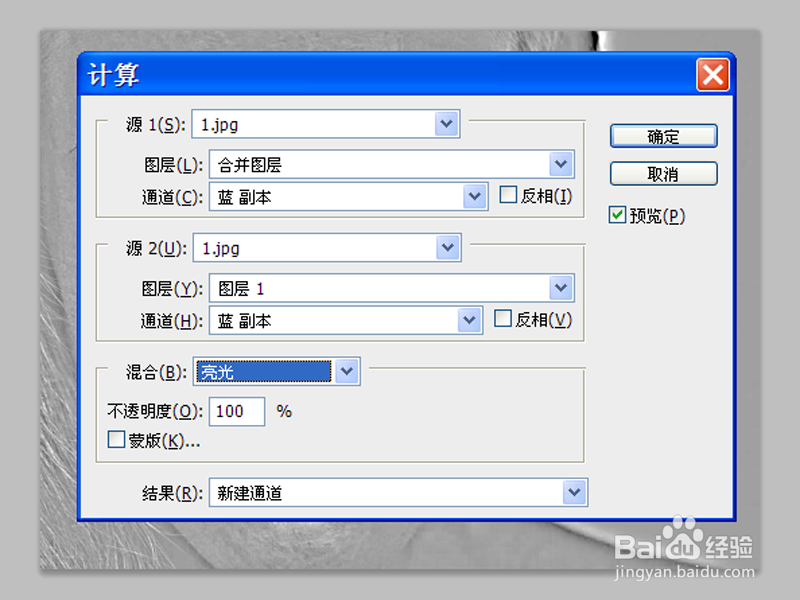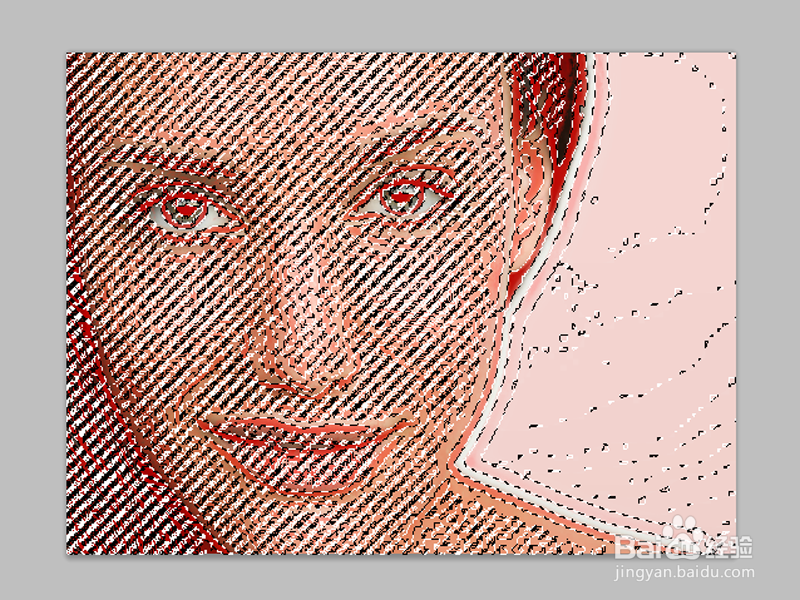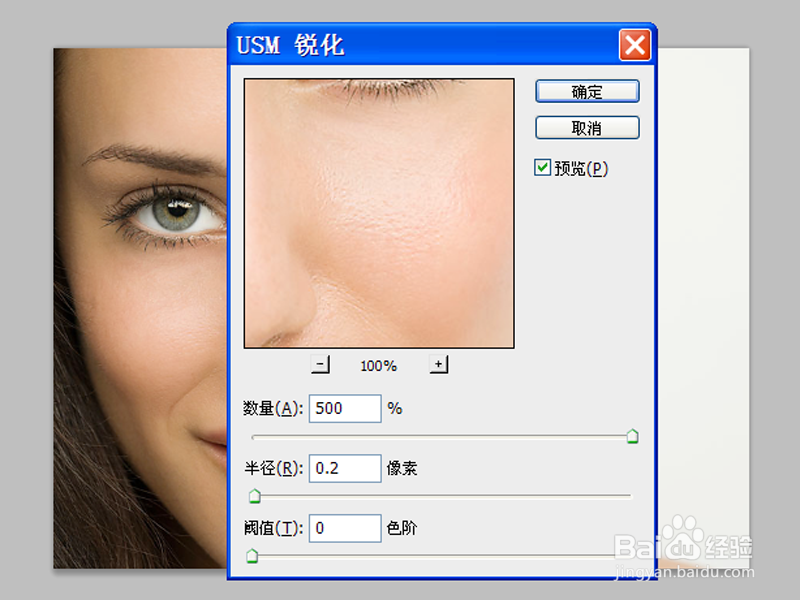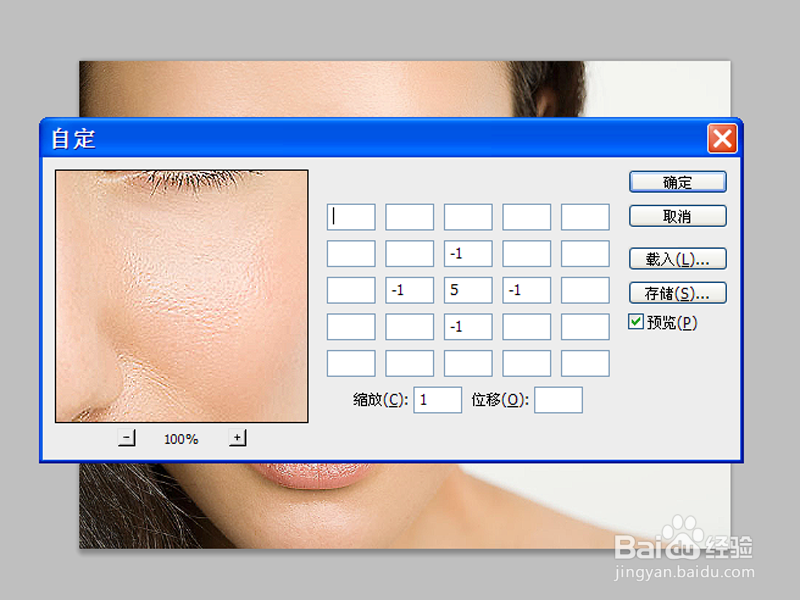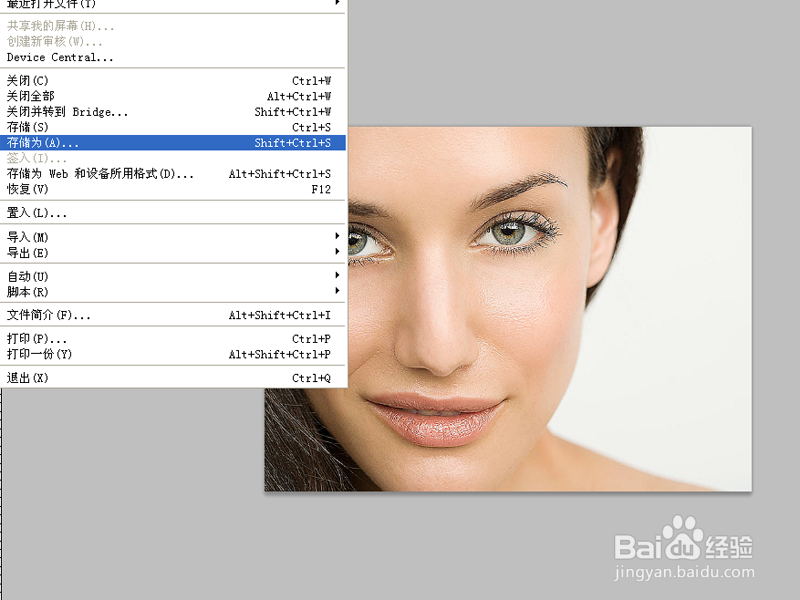如何对人物面部进行修图
1、首先启动Photoshop cs5,执行文件-打开命令,打开一份事先准备的好的图片,裁剪大小为800*600.
2、执行ctrl+j组合键复制一个新图层1,点击通道进入通道面板,选择蓝色通道复制一个新通道蓝副本。
3、执行滤镜-其他-高反差保留命令,在弹出的对话框中输入半径为8,点击确定按钮。
4、执行图像-计算命令,在弹出的对话框中设置模式为亮光,连续执行三次,查看效果变化。
5、执行ctrl+shift+i组合键进行反选,接着点击rgb图层,查看效果变化,执行复制命令返回到图层进行粘贴。
6、执行图像-调整-曲线命令,在弹出的对话框中设置输入78,输出为94,查看效果变化。
7、合并上面的两个图层后,执行ctrl+j复制一个新图层,执行滤镜-锐化-ums锐化命令,在弹出的对话框中设置数量为500,半径为0.2,点击确定按钮。
8、执行滤镜-其他-自定命令,在弹出的对话框中采用默认参数,点击确定按钮,查看效果。
9、执行文件-存储为命令,在弹出的对话框中输入名称,保存在桌面上即可,这样面部修图就完成了。
声明:本网站引用、摘录或转载内容仅供网站访问者交流或参考,不代表本站立场,如存在版权或非法内容,请联系站长删除,联系邮箱:site.kefu@qq.com。
阅读量:73
阅读量:53
阅读量:58
阅读量:59
阅读量:25